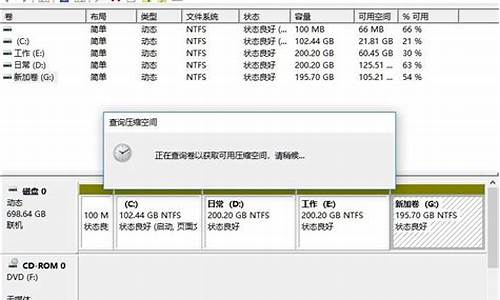电脑系统重装怎么恢复,电脑系统装机恢复方法
1.电脑如何刷机恢复出厂设置win7
2.恢复电脑系统有什么妙招 如何恢复电脑系统
3.win7恢复出厂设置
4.电脑重装系统后之前的文件怎么恢复
5.如何使用ghost还原恢复电脑系统?
6.电脑系统怎么还原
7.电脑重新装系统了,怎么还原之前的系统

方法一、系统自己修复
如果在设置新电脑时,或者在恢复电脑之后出现该错误,请从错误屏幕中选择“打开启动修复(推荐)”,让 Windows 修复其文件。如果修复之后仍然出现错误,请执行系统恢复 ,将电脑恢复到初始配置。恢复结束后,确保完成 Windows 的设置,并确保能够看到 Windows 桌面上的所有图标和侧边栏,然后再关闭电脑。
方法二、如果点击正常启动windows能进桌面,只是每次开机都要显示这个界面的话,解决方法如下:
1、首先可以右击我的电脑,并直接选择属性。
2、然后可以在页面中,直接点击“高级系统”设置。
3、接着可以在“系统属性”窗口,直接选择高级选项,并点击启动和故障恢复的设置。
4、 将“在需要时显示恢复现象的时间”一项前面的勾选项去掉。
方法三、重装系统
当用上面的方法也无法进入系统的时候,只能用U盘来重装系统了。
1、首选在另一台完好电脑上制作U盘启动盘,制作好的U盘启动盘如图所示。然后我们把要安装的系统windows7.gho放入到该U盘中,这个系统文件一般在各大系统下载站有下载。这样我们需要的U盘启动盘就制作好了,如图:?
? 2、在故障电脑上插入已制作好的U盘。按电源键打开系统故障电脑,弹出屏幕后底下有一行英文提示,按提示操作,一般是按F2键进入bios界面。然后按键盘中的上下左右键中的左右键,接着按上下键选中“boot中的3: USB HDD”(选中以后,这行字会变为白色的),变成白色字体后,按F10(下方有提示F10 Save and Exit),接着按Y(yes)就保存了设置。
这时,电脑屏幕会暗下去,即进行重启,在重启界面快速按下“F12”(一般电脑是F12键,不过各个品牌的 电脑设置不一样,按键也可能不一样。)。
3、按下F12后,电脑即进入如下界面,如图。接着在启动菜单中选择win2003PE或win8pe,然后按回车键进入。?
4、按回车键以后,PE启动中,启动过程中会出现下面的界面,部分老电脑可能会需要1到2分钟等待,请耐心等待,不要着急。?
5、接着进入到WindowsPE中,开始恢复系统,如图。点击PE装机,点击“确定”(因为软件会自动识别ghost映像文件路径,所以无需你再怎么选择操作)。
6、按“确定”以后会弹出一下对话框,点击“是”。
7、这时,电脑就会进行系统重装,你只需要耐心等待就可以了。重装画面如图:
8、重装的画面会一直变换,过程中也会出现Windows屏幕分辨率变低的画面,不要着急,那是因为还没有重装完成,这个过程中只需要耐心等待重装就可以了,重装完成以后,电脑会自动关机重启。电脑自动重启,界面会变成win7原始界面。这时电脑就重装完成了。?
方法四、
如果重装系统还是出现Windows错误恢复,那么说明问题可能出在硬件上,我们首先要排除的是硬盘是否有坏道,一般U盘启动盘里都有硬盘检测工具; 然后排除主板是不是坏了,比如南桥芯片,当然这些就比较专业了,对于普通人来说还是拿到电脑店去找专人维修吧。电脑如何刷机恢复出厂设置win7
步骤如下:
1、打开安装好的“一键还原精灵”。
2、点击“进入一键还原”,进行系统的备份。
3、点击“确定”继续。这时电脑会自动重启。
4、在电脑重启后,在出现这一行的英文时,按下F11键进入到一键还原精灵的DOS界面。
5、按Esc键进入到下一个界面。
6、点击“设置”,在打开的菜单中,选择“重新备份系统”。
7、因为以前备份过系统,所以会弹出这个窗口,点击“确定”继续。
8、出现下面的界面后,就开始重新备份系统了,备份完系统后,电脑就会重新启动了。下一次电脑出现系统方面的故障后,进行一键还原就可以了。
扩展资料
Win7中使用Ghost和F11一键还原的注意事项:
1、在双系统安装完成后,且运行正常情况下,再重新“GHOST”备份Windows XP ,否则XP系统还原后Windows 7也就没用了,切记不要用“一键还原精灵”备份。
2、安装Windows 7之前,先备份XP系统boot.ini文件内容。桌面我的电脑点右键—属性—高级—启动和故障恢复中点设置—在启动系统中点编辑—点文件另存为即可。装好Windows 7后同样备份一下boot.ini文件内容,以备不时之需。
3、XP系统安装了一键还原精灵装机版的朋友们注意一下,使用VistaBootPRO多系统引导软件后,可能会与一键还原精灵造成冲突,导致电脑启动后屏幕没有出现Press [F11] to Startrecovery system提示行而无法按F11还原XP系统,需要到一键还原精灵装机版的高级选项里点热键恢复。即使修复了热键,可能还是还原不了系统,此时你如果重装一键还原精灵装机版,严重的话就卡在那里进不了系统,只能重装系统了,当然Windows 7也就不能用了。
恢复电脑系统有什么妙招 如何恢复电脑系统
在开启系统的同时,多次按F8进入Windows7的高级启动选项,选择修复计算机-系统还原就可以恢复系统出厂设置;也可以在运行中输入sysprep命令,双击sysprep.exe,在系统清理操作中选择进入系统全新体验(OOBE),等待系统重启即可。以下是详细介绍:
Windows7旗舰版怎么恢复出厂设置
1、在电脑开机的过程中;多次按下F8,进入Windows7的高级启动选项,选择修复计算机;
2、进入恢复选项后选择系统还原,接着选择还原我的计算机,即可恢复出厂设置;
3、也可以在开机状态按Win+R打开运行窗口,输入sysprep命令后按回车打开服务窗口即可看到C:WindowsSystem32sysprep文件夹,双击其中的sysprep.exe;
4、在随后出现的窗口中,单击系统清理操作下拉列表框,选择进入系统全新体验(OOBE),同时选中下方的通用复选框,再选择关机选项为重新启动,单击确定按钮即可;
5、完成之后电脑会对系统进行重置并重新启动。
win7怎么恢复出厂设置?详细方法分析
windows7电脑恢复出厂设置方法一
按下开机键,启动计算机;
按F8,进入Windows7的高级启动选项;
选择“修复计算机”。
如果有管理员密码,需要输入;如果没有设置密码,直接“确定”即可;
进入系统恢复选项后,选择“Dell DataSafe 还原和紧急备份”;
然后“选择其他系统备份和更多选项”,点击“下一步”。
选择“还原我的计算机”,点击“下一步”。
选择正确的出厂映像后,点击“下一步”就可以开始恢复系统到出厂状态。
windows7电脑恢复出厂设置方法二
1、进入 电脑桌 面,在键盘上按“Win+R”打开“运行”窗口,输入“sysprep”命令后按回车打开服务窗口即可看到C:WindowsSystem32sysprep文件夹,双击其中的sysprep.exe;
2、在出现的窗口,单击“系统清理操作”下拉列表框,选择“进入系统全新体验(OOBE)”,同时选中下方的“通用”复选框,再选择“关机选项”为“重新启动”,单击“确定”按钮即可;
3、完成之后电脑会对系统进行重置并重新启动
windows7电脑恢复出厂设置方法三
1、如果出厂的时候安装了一键还原,开机后点一键还原,然后按照提示操作,(注意,一键还原后,安装的软件会消失,桌面上的文件会被删除)
2、如果没有一键还原只能通过重新做系统来恢复了。
3、BIOS是可以恢复出厂设置的方法如下:
(1)将电脑关机然后开机或者直接点击重启,然后按住"DELETE"键,这时,电脑会自动进入到BIOS
(2)电脑屏幕上会显示两个选项。其中一个选项是“Load Fail-Safe Defaults”选项(系统预设的稳定参数)。再一个选项是“Load Optimized Defaults”(系统预设的最佳参数)。
(3)选择“Load Optimized Defaults”选项:用方向键选中该选项,然后点击回车确定,这时系统会出现提示,点Y键,再次回车确定。
(4)最后别忘了保存之前的设置:点“Save&exit step”或者按F10。
附上重装系统的步骤:
首先要有光驱或USB插口,用系统安装光盘或U盘装机盘来重做系统。
要用光盘或U盘启动得先确认光盘或U盘启动功能开了没有,方法如下:
设置光驱为第一启动
1、开机或重启电脑,按Del(也有可能是其它键,根据主板不同在刚开机时的界面会有提示)键进入BIOS(错过了可重来,有的 笔记本电脑 是按F2进入BIOS)。
2、使用方向键选中AdvancedBIOS Features,回车。
3、进入BIOS设置界面后,用方向键选中First Boot Device或(1st Boot Device),回车。
4、再用方向键选中CDROM或USB-HDD,回车。
5、按F10,再按“Y”,回车(也可按左上角的ESC键返回BIOS首页,再使用方向键选中Save &Exit Setup,回车,再按“Y”,回车)。
6、把光盘放进光驱里或将U盘插入电脑USB插口,重启电脑,电脑会自动从光驱或U盘启动,进入光盘或U盘界面,直接用键盘或鼠标选择第一项,安装系统到C盘,然后确认就行了。之后的操作会自动完成。
win7恢复出厂设置
1、不论你的电脑是XP系统还是WIN7系统,只要是微软的系统就可以先使用这个办法试试看,就是把电脑开机,然后连续按F8键,选择“最近一次的正确配置”,在敲回车键,就可以了。
2、还有就是电脑在被安装完系统后,装机人员都会为电脑做一个备份,如果问题不是很严重,在能进入桌面的情况下,可以使用一键还原等恢复软件进行系统恢复,这类软件一般都在程序里面,比方说:windows一键还原,一键ghost,onekeyghost等,只要找到这类软件直接点开,然后点击一键还原或是恢复,然后在点一下确认就行了。
3、在系统进不了桌面时如何利用一键还原呢?重新开机,开机的时候连续按上下键,直到按出一个提示“请选择你要启动的操作系统”那,这个时候,你看看有几个选项,如果超过一个选项,那你一般就选择下面的那个,一般的一键还原都是中文的,直接用上下键选择到一键还原身上,然后敲回车,然后会出现一堆英文在动,不用管,等会就会出现还原的提示,一般按还原或者恢复就开始恢复了。
4、如果电脑开不开机了,进不去系统怎么恢复系统呢?那就碰碰运气吧,有些一键还原可以把还原程序写入刚刚开机的时候,就是还没有进入系统之前,所以就算进不去系统,只要开机按一键还原相应的快捷键,就可以进行还原系统了。那这个快捷键是那个键呢,一般在开机的时候,就是出现一堆英文字的时候,看屏幕左边有没有像“这样Presstorun....”之类的提示,有的话,看是F几就按F几就可以恢复了。
电脑重装系统后之前的文件怎么恢复
windows7电脑恢复出厂设置方法一
按下开机键,启动计算机;
按F8,进入Windows7的高级启动选项;
选择“修复计算机”。
如果有管理员密码,需要输入;如果没有设置密码,直接“确定”即可;
进入系统恢复选项后,选择“Dell DataSafe 还原和紧急备份”;
然后“选择其他系统备份和更多选项”,点击“下一步”。
选择“还原我的计算机”,点击“下一步”。
选择正确的出厂映像后,点击“下一步”就可以开始恢复系统到出厂状态。
windows7电脑恢复出厂设置方法二
1、进入 电脑桌 面,在键盘上按“Win+R”打开“运行”窗口,输入“sysprep”命令后按回车打开服务窗口即可看到C:WindowsSystem32sysprep文件夹,双击其中的sysprep.exe;
2、在出现的窗口,单击“系统清理操作”下拉列表框,选择“进入系统全新体验(OOBE)”,同时选中下方的“通用”复选框,再选择“关机选项”为“重新启动”,单击“确定”按钮即可;
3、完成之后电脑会对系统进行重置并重新启动
windows7电脑恢复出厂设置方法三
1、如果出厂的时候安装了一键还原,开机后点一键还原,然后按照提示操作,(注意,一键还原后,安装的软件会消失,桌面上的文件会被删除)
2、如果没有一键还原只能通过重新做系统来恢复了。
3、BIOS是可以恢复出厂设置的方法如下:
(1)将电脑关机然后开机或者直接点击重启,然后按住"DELETE"键,这时,电脑会自动进入到BIOS
(2)电脑屏幕上会显示两个选项。其中一个选项是“Load Fail-Safe Defaults”选项(系统预设的稳定参数)。再一个选项是“Load Optimized Defaults”(系统预设的最佳参数)。
(3)选择“Load Optimized Defaults”选项:用方向键选中该选项,然后点击回车确定,这时系统会出现提示,点Y键,再次回车确定。
(4)最后别忘了保存之前的设置:点“Save&exit step”或者按F10。
附上重装系统的步骤:
首先要有光驱或USB插口,用系统安装光盘或U盘装机盘来重做系统。
要用光盘或U盘启动得先确认光盘或U盘启动功能开了没有,方法如下:
设置光驱为第一启动
1、开机或重启电脑,按Del(也有可能是其它键,根据主板不同在刚开机时的界面会有提示)键进入BIOS(错过了可重来,有的 笔记本电脑 是按F2进入BIOS)。
2、使用方向键选中AdvancedBIOS Features,回车。
3、进入BIOS设置界面后,用方向键选中First Boot Device或(1st Boot Device),回车。
4、再用方向键选中CDROM或USB-HDD,回车。
5、按F10,再按“Y”,回车(也可按左上角的ESC键返回BIOS首页,再使用方向键选中Save &Exit Setup,回车,再按“Y”,回车)。
6、把光盘放进光驱里或将U盘插入电脑USB插口,重启电脑,电脑会自动从光驱或U盘启动,进入光盘或U盘界面,直接用键盘或鼠标选择第一项,安装系统到C盘,然后确认就行了。之后的操作会自动完成。
小编关于win7 恢复出厂设置的步骤已经介绍的差不多了,大家应该好好地了解一下,因为很多时候电脑就莫名其妙地出现一些故障,所以恢复出厂是最好的选择,不过恢复出厂设置也有一些坏处,那就是之前的文件什么的也会被破坏,所以大家在恢复出厂之前一定要备份好自己的重要资源,以免造成不必要的一些损失。电脑最为我们最重要的工具之一,我们平时应该对其多一些了解,这样它才可以为我们发挥更多的作用。
如何使用ghost还原恢复电脑系统?
电脑重装系统后之前的文件的恢复方法有两种:
方法一:
百度搜索并下载“龙腾数据恢复软件”。
运行刚刚下载的软件。
选择需要恢复的方式,展开扫描结果,并保存。
方法二:
百度搜索并下载安装软件“迅龙数据恢复”。
打开刚刚安装好的软件,可以进入如下界面,点击“万能恢复”,这个功能可以帮助我们恢复所需的数据。
这时,就可以选择任何磁盘中需要恢复的文件,比如说E盘,再点击“下一步”。
此时,软件进入扫描阶段,我们只需耐心等待扫描结果。
扫描结果出来后,就可以选择需要恢复的软件,再点击“下一步”。
选择好存储位置,即可恢复文件,整个恢复过程结束。
电脑系统怎么还原
ghost还原系统的前提是你的电脑里面装有ghost备份还原软件,并已经为计算机做过ghost系统备份,它使得电脑系统出现小故障,不能启动时,能够快速的恢复系统。其操作方法步骤如下:
1、下载ghost一键还原工具,如果没有备份的gho文件,需要到网上下载所需ghost win7系统iso镜像到本地硬盘,右键使用WinRAR等工具解压出来
2、将最大的gho文件win7.gho和ghost一键恢复软件放到同一目录,比如D盘,不要放C盘或桌面
3、双击打开onekey ghost镜像安装工具,选择“还原分区”,映像路径选择win7.gho文件,选择系统要安装的位置,一般是C盘,或者根据磁盘容量选择安装位置,点击确定
4、弹出对话框,点击是,立即重启进行计算机还原,如果提示没有找到ghost32/ghost64,参考相关教程提供的教程解决
5、这时候电脑自动重启,启动菜单多出Onekey Ghost选项,电脑会自动选择这个选项进入
6、启动进入到这个界面,执行ghost系统安装部署到C盘的操作,耐心等待进度条完成
7、操作完成后,电脑自动重启,继续执行系统组件、驱动安装和配置过程
8、安装过程通常5-10分钟,最后重启进入全新系统桌面后,ghost一键恢复系统过程结束。
注意事项:
1、电脑系统还原,只有开启了系统保护才能还原,没有开启系统保护无法还原
2、检查电脑的硬件驱动是否全部安装,或是否正确安装,可以右击我的电脑—属性—硬件—设备管理器,看一下电脑的各项硬件是否全部安装到位,如果设备有问题的话,那该设备前会有一个**的问号或惊叹号。
电脑重新装系统了,怎么还原之前的系统
一、说起系统还原,相信很多朋友都会想到GHOST还原,现在介绍这个方法;
1、使用GHOST进行系统还原之前我们需要使用GHOST进行系统的备份,我们只需要点击一键备份系统,等待其完成备份。
2、然后重启电脑,选择GHOST选项,然后一路回车即可,最后进入到GHOST界面,如果想要还原系统只需要轻轻一点“一键恢复系统”即可,剩下的就交给它去处理吧,正因为其简单方便,所以深受用户喜欢,是不少朋友进行系统还原的首选。
3、使用GHOST进行系统的还原的时候有几点需要注意,第一,使用之前需要做好备份。如果没有做过备份,是无法使用系统还原功能的;第二,在使用一键还原之前我们需要拷贝重要数据,以免造成重要数据丢失。
二、END还原点还原法
1、其实windows也自带了系统想还原,要使用windows自带的系统还原,首先就需要开启它,我们右击我的电脑,点击属性选项,找到系统还原选项卡,如果有勾选“在所有驱动器上关闭系统还原”,把勾去掉(如果勾选将无法使用系统还原功能)。
2、接着我们需要创建还原点。我们点击开始菜单->所有程序->附件->系统工具->系统还原,我们选择“创建一个还原点”,创建过程很简单,我们只需要根据要求一步一步来即可。
3、接着就是还原系统了,前面的操作步骤同上,不同的是我们不在选择“创建一个还原点”,而是选择“恢复我的计算机到 一个较早的时间”。如果对于如何创建和恢复还不清楚的朋友可以百度下相关的教程。
4、使用windows自带的系统还原同样有需要注意的地方。第一,创建还原点,只有创建了还原点我们才可能还原系统到备份时间。第二,跟GHOST不同,我们想要使用它必须可以进入到操作系统中,如果不能进入操作系统的话此方法不可行。第三,一旦关闭系统还原,现在所创建的所有还原点将会消失,一定要注意。
可以使用腾讯装机助手备份和恢复系统。
1、点击工具箱,找到装机助手。
2、打开后会有系统备份,和系统还原。
3、还原的前提是先备份系统,点击备份系统进入下一步备份设置。
设置结束后,当以后系统出现问题时候,可以点击系统还原进行恢复。
声明:本站所有文章资源内容,如无特殊说明或标注,均为采集网络资源。如若本站内容侵犯了原著者的合法权益,可联系本站删除。